1: Создайте учетную запись KidsGuard Pro. Подробнее>>
2: Загрузите приложение KidsGuard Pro с указанного адреса и настройте его.Подробнее>>
3: Проверьте настройки на панели управления KidsGuard Pro и начните мониторинг. Подробнее>>
Ниже вы найдете подробное руководство по использованию и видеоурок.
Нажмите кнопку «Зарегистрироваться/Начать мониторинг», чтобы зарегистрировать учетную запись KidsGuard Pro с помощью вашего действительного адреса электронной почты. После этого вам необходимо приобрести премиум-пакет, чтобы использовать все расширенные функции мониторинга. Вы можете выбрать пакет на 1 месяц, 3 месяца или 1 год. Стоимость отличается.
После успешной покупки нашего инструмента для мониторинга Android вы перейдете на страницу «Мои продукты и управление заказами». Здесь вы можете проверять и управлять размещенным ранее заказом. Затем вы должны нажать кнопку «Руководство по установке» и внимательно следовать инструкциям, чтобы выполнить необходимые настройки на целевом устройстве Android.
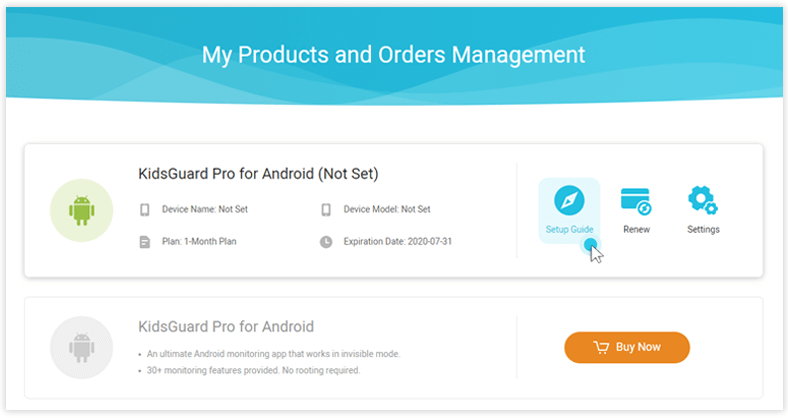
В дополнение к видеоруководству ниже приведены простые шаги, которым вы можете следовать:
2.1. Загрузите и установите помощник KidsGuard Pro на целевом устройстве Android.
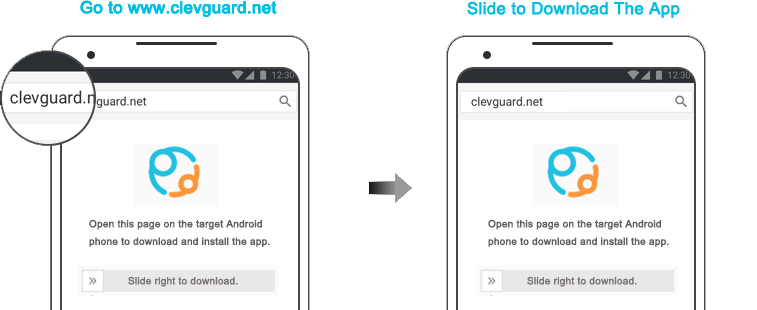
2.2. Выполните необходимые настройки на целевом телефоне.
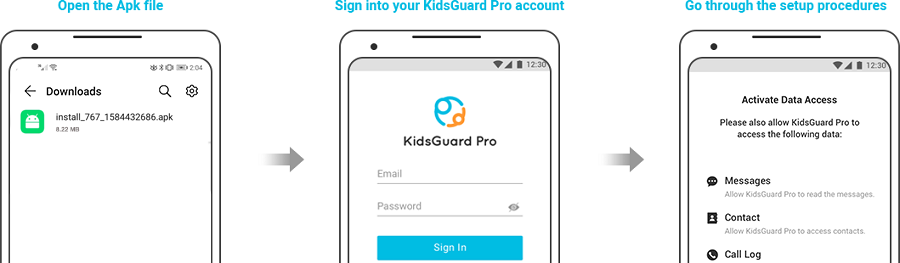
После завершения установки и настройки приложения на целевом телефоне войдите в свою учетную запись KidsGuard Pro на нашем сайте. Если все настроено правильно, вы увидите имя устройства и соответствующую информацию. Нажмите «Панель управления», чтобы проверить действия телефона и данные. Если вы впервые синхронизируете данные с телефона на панель управления, это может занять некоторое время
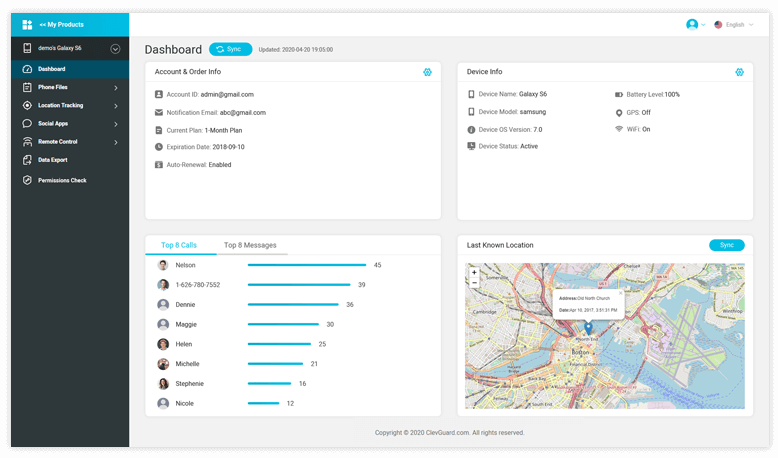
Что можно делать на панели управления?
Проверять файлы телефона: вы можете получить доступ ко всем файлам телефона, включая сообщения, журнал вызовов, контакты, кейлоггер, фотографии, видео, действия в приложениях, историю браузера и календарь.
Отслеживать мессенджеры: благодаря премиум-функциям вы можете получить доступ ко всем мессенджерам, таким как WhatsApp, Facebook, Messenger, Snapchat, Instagram, Tinder, Telegram, Line и Viber.
Отслеживать местоположение: это можно делать с помощью нашей встроенной системы отслеживания местоположения GPS и Wi-Fi. Кроме того, можно настроить Geo-Fence.
Дистанционное управление: вы можете записывать звонки целевого телефона, делать снимки экрана и секретные фотографии.